Опис вкладки Обслуговування
Вкладка Обслуговування (Maintenance) дає змогу виконати обслуговування принтера або змінити параметри принтера.
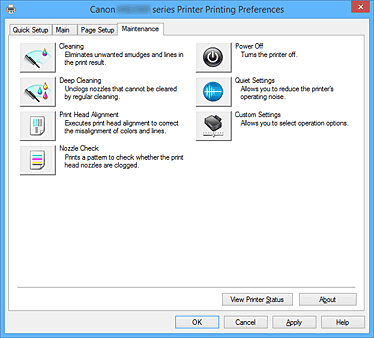
-
 Чищення (Cleaning)
Чищення (Cleaning) -
Виконує чищення друкуючої головки.
Чищення друкуючої головки усуває закупорку сопел.
Виконайте чищення, якщо роздруковані зображення стали тьмяними або певний колір не друкується, навіть якщо рівень усіх чорнил достатньо високий. -
 Глибоке чищення (Deep Cleaning)
Глибоке чищення (Deep Cleaning) -
Виконує глибоке чищення.
Виконайте глибоке чищення, якщо дві спроби виконати чищення друкуючої головки не допомогли вирішити проблему. Примітка
Примітка- Під час процедури Глибоке чищення (Deep Cleaning) витрачається більша кількість чорнила, ніж під час процедури Чищення (Cleaning).
Часте чищення друкуючих головок принтера швидко призведе до вичерпання чорнила у ньому. Тому виконуйте чищення лише в разі потреби.
- Під час процедури Глибоке чищення (Deep Cleaning) витрачається більша кількість чорнила, ніж під час процедури Чищення (Cleaning).
-
- Група чорнил (Ink Group)
-
Якщо клацнути Чищення (Cleaning) або Глибоке чищення (Deep Cleaning), відобразиться вікно Група чорнил (Ink Group).
Дозволяє вибрати групу чорнил, для яких потрібно очистити друкуючу головку.
Виберіть пункт Елементи початкової перевірки (Initial Check Items), щоб відобразити елементи, які потрібно перевірити, перш ніж виконати чищення або глибоке чищення.
-
 Вирівнювання друкуючої головки (Print Head Alignment)
Вирівнювання друкуючої головки (Print Head Alignment) -
У процесі вирівнювання друкуючих головок виправляється положення друкуючих головок, що дає змогу поліпшити кольори та виправити викривлені лінії.
Вирівняйте друкуючу головку відразу після встановлення.
Якщо клацнути Вирівнювання друкуючої головки (Print Head Alignment), відобразиться діалогове вікно Запуск вирівнювання друкуючої головки (Start Print Head Alignment).
-
 Перевірка сопел (Nozzle Check)
Перевірка сопел (Nozzle Check) -
Друк шаблону для перевірки сопел.
Виконайте цю функцію, якщо друк став блідим або не друкується певний колір. Надрукуйте шаблон для перевірки сопел і перевірте стан друкуючої головки.
Якщо результат друку для окремого кольору блідий або містить ненадруковані місця, клацніть Чищення (Cleaning), щоб виконати чищення друкуючої головки.
Щоб відобразити список елементів, які потрібно перевірити, перш ніж друкувати зразок для перевірки сопел, виберіть пункт Елементи початкової перевірки (Initial Check Items).- Друк шаблону для перевірки (Print Check Pattern)
-
Ця функція друкує зразок, який дає змогу перевірити, чи сопла не закупорені.
Клацніть піктограму Друк шаблону для перевірки (Print Check Pattern). Коли відобразиться повідомлення про підтвердження, натисніть кнопку OK. Відобразиться діалогове вікно Перевірка шаблону (Pattern Check).- Точковий рисунок зліва (хороший)
- Сопла друкуючої головки не закупорені.
- Точковий рисунок справа (поганий)
- Сопла друкуючої головки можуть бути закупорені.
- Вихід (Exit)
- Закриває діалогове вікно Перевірка шаблону (Pattern Check) і повертає на вкладку Обслуговування (Maintenance).
- Чищення (Cleaning)
-
Виконує чищення друкуючої головки.
Чищення друкуючої головки усуває закупорку сопел.
Виконайте чищення, якщо роздруковані зображення стали тьмяними або певний колір не друкується, навіть якщо рівень усіх чорнил достатньо високий.
-
 Вимкнення живлення (Power Off)
Вимкнення живлення (Power Off) -
Дозволяє вимкнути принтер за допомогою драйвера принтера.
Виконайте цю функцію, щоб вимкнути принтер, якщо натиснути кнопку УВІМК.(кнопка ЖИВЛЕННЯ) принтера не вдається, оскільки принтер знаходиться в недосяжному місці.
Щоб ввімкнути принтер після натиснення кнопки ON (УВІМК.) (кнопка ЖИВЛЕННЯ), необхідно знову натиснути цю кнопку. Якщо використовується ця функція, увімкнути принтер із драйвера принтера буде неможливо.
-
 Параметри безшумного режиму (Quiet Settings)
Параметри безшумного режиму (Quiet Settings) -
Відкриває діалогове вікно Параметри безшумного режиму (Quiet Settings).
Діалогове вікно Параметри безшумного режиму (Quiet Settings) дає змогу задати параметр для зменшення робочого шуму принтера. Цей режим стає в нагоді, коли робочий шум принтера становить проблему, наприклад під час друку вночі. Виконайте цю дію, щоб змінити параметри безшумного режиму. Примітка
Примітка- Якщо вимкнено принтер або зв’язок між принтером і комп’ютером, може з’явитися повідомлення про помилку, оскільки комп’ютер не зможе визначити стан принтера.
-
 Спеціальні параметри (Custom Settings)
Спеціальні параметри (Custom Settings) -
Відкриває діалогове вікно Спеціальні параметри (Custom Settings).
Виконайте цю функцію, щоб змінити параметри принтера. Примітка
Примітка- Якщо вимкнено принтер або зв’язок між принтером і комп’ютером, може з’явитися повідомлення про помилку, оскільки комп’ютер не зможе визначити стан принтера.
Якщо таке сталося, клацніть OK, щоб відобразити останні параметри, настроєні на вашому комп’ютері.
- Якщо вимкнено принтер або зв’язок між принтером і комп’ютером, може з’явитися повідомлення про помилку, оскільки комп’ютер не зможе визначити стан принтера.
- Переглянути історію друку (View Print History)
-
Ця функція запускає попередній перегляд Canon IJ XPS і відображає історію друку.
 Примітка
Примітка- Цю функцію можна використовувати тільки із драйвером принтера XPS.
- Переглянути стан принтера (View Printer Status)
-
Запускає вікно Монітора стану Canon IJ.
Виконайте цю функцію, щоб перевірити стан принтера та виконання завдань друку. Примітка
Примітка- Якщо використовується драйвер принтера XPS, програма «Монітор стану Canon IJ» замінюється на «Монітор стану Canon IJ XPS».
- Про програму (About)
-
Відкриває діалогове вікно Про програму (About).
Можна перевірити версію драйвера принтера та повідомлення про авторське право.
Крім цього, можна перемкнути мову, яка буде використовуватись.
Елементи початкової перевірки (Initial Check Items)
Перш ніж запускати Чищення (Cleaning) або Глибоке чищення (Deep Cleaning), переконайтеся, що принтер увімкнуто, і відкрийте кришку принтера.
Перевірте вказані нижче елементи для кожного чорнила.
- Перевірте кількість чорнила, яке залишилося в чорнильниці.
- Просуньте чорнильницю до самого кінця, поки не почуєте звук клацання.
- Якщо до чорнильниці прикріплена жовтогаряча стрічка, повністю зніміть її.
Залишки стрічки можуть перешкоджати виведенню чорнил. - Переконайтеся, що чорнильниці встановлено у правильне положення.
Діалогове вікно Запуск вирівнювання друкуючої головки (Start Print Head Alignment)
За допомогою цього діалогового вікна можна настроїти позицію кріплення друкуючої головки або роздрукувати значення поточних параметрів положення друкуючої головки.
- Вирівняти друкуючу головку (Align Print Head)
-
Дозволяє вирівняти друкуючу головку.
У процесі вирівнювання друкуючих головок виправляється положення друкуючих головок, що дає змогу поліпшити кольори та виправити викривлені лінії.
Вирівняйте друкуючу головку відразу після встановлення. - Значення вирівнювання друку (Print Alignment Value)
-
Клацніть цю кнопку, щоб перевірити поточні значення настроювання положення друкуючої головки.
Виконує друк значень поточного настроювання положення друкуючої головки.
Діалогове вікно Вирівнювання друкуючої головки (Print Head Alignment)
Щоб настроїти положення друкуючої голівки вручну, клацніть пункт Вирівняти друкуючу головку (Align Print Head) в діалоговому вікні Запуск вирівнювання друкуючої головки (Start Print Head Alignment) та виконайте дії, вказані в повідомленні. Відобразиться діалогове вікно Вирівнювання друкуючої головки (Print Head Alignment).
У цьому діалоговому вікні можна переглянути надрукований зразок і відрегулювати положення друкуючої головки.
- Вікно попереднього перегляду
-
Відображає шаблон Вирівнювання друкуючої головки (Print Head Alignment) і перевіряє положення вибраного шаблону.
Крім того, настроювання можна також змінити клацанням шаблону безпосередньо на екрані. - Вибір номера шаблону
- Порівняйте надруковані шаблони настроювання та введіть у відповідне поле номер шаблону з найменш помітними смугами.
 Примітка
Примітка
- Якщо невідомо, як аналізувати надрукований шаблон, див. розділ Вирівнювання Друкуючої головки з комп’ютера.
Елементи початкової перевірки (Initial Check Items)
Перш ніж запускати операцію Перевірка сопел (Nozzle Check), переконайтеся, що принтер увімкнуто, і відкрийте кришку принтера.
Перевірте вказані нижче елементи для кожного чорнила.
- Перевірте кількість чорнила, яке залишилося в чорнильниці.
- Просуньте чорнильницю до самого кінця, поки не почуєте звук клацання.
- Якщо до чорнильниці прикріплена жовтогаряча стрічка, повністю зніміть її.
Залишки стрічки можуть перешкоджати виведенню чорнил. - Переконайтеся, що чорнильниці встановлено у правильне положення.
Діалогове вікно Параметри безшумного режиму (Quiet Settings)
Якщо клацнути Параметри безшумного режиму (Quiet Settings), відобразиться вікно Параметри безшумного режиму (Quiet Settings).
Діалогове вікно Параметри безшумного режиму (Quiet Settings) дає змогу задати параметр для зменшення робочого шуму принтера.
Виберіть її, якщо потрібно зменшити робочий шум принтера, наприклад під час друку вночі.
Якщо використовується ця функція, швидкість друку може зменшитися.
- Не використовувати безшумний режим (Do not use quiet mode)
- Виберіть цей варіант, якщо принтер потрібно використовувати з гучністю звичайних робочих шумів.
- Завжди використовувати безшумний режим (Always use quiet mode)
- Виберіть цей варіант, якщо потрібно зменшити гучність звичайних робочих шумів принтера.
- Використовувати безшумний режим у зазначений час (Use quiet mode during specified hours)
-
Виберіть цей варіант, якщо потрібно зменшити гучність звичайних робочих шумів принтера в зазначений період часу.
Установіть необхідний Час початку (Start time) та Час закінчення (End time) роботи безшумного режиму. Якщо значення обох параметрів однакові, безшумний режим не буде активовано. Важливо
Важливо- Безшумний режим можна встановити з панелі керування принтера, драйвера принтера або ScanGear (драйвера сканера).
Незалежно від способу встановлення безшумного режиму він застосовується під час виконання операцій із панелі керування принтера або друку чи сканування з комп’ютера.
- Безшумний режим можна встановити з панелі керування принтера, драйвера принтера або ScanGear (драйвера сканера).
Діалогове вікно Спеціальні параметри (Custom Settings)
Якщо клацнути Спеціальні параметри (Custom Settings), відобразиться вікно Спеціальні параметри (Custom Settings).
У разі потреби перемикайте різні режими роботи принтера.
- Запобігати стиранню паперу (Prevent paper abrasion)
-
Під час інтенсивного друку принтер може збільшити зазор між друкуючою головкою і папером, щоб запобігти стиранню паперу.
Установіть прапорець, щоб увімкнути цю функцію. - Вирівнювати головки вручну (Align heads manually)
-
Зазвичай у функції Вирівнювання друкуючої головки (Print Head Alignment) на вкладці Обслуговування (Maintenance) встановлено режим автоматичного вирівнювання головки, але можна вказати вирівнювання головки вручну.
Якщо результати друку після автоматичного вирівнювання друкуючої головки незадовільні, виконайте вирівнювання друкуючої головки вручну.
Установіть цей прапорець, якщо потрібно виконати вирівнювання головок вручну. - Поворот на 90 градусів ліворуч, якщо встановлено орієнтацію [Альбомна] (Rotate 90 degrees left when orientation is [Landscape])
-
На вкладці Настроювання сторінки (Page Setup) можна змінити напрямок повороту Альбомна (Landscape) у розділі Орієнтація (Orientation).
Щоб повернути документ на 90 градусів ліворуч під час друку, встановіть прапорець. - Не визначати невідп. параметрів паперу під час друку з комп’ютера (Don't detect mismatch of paper settings when printing from computer)
-
Якщо під час друку документів із комп’ютера параметри паперу в драйвері принтера відрізняються від відомостей про папір касети, зареєстрованих на принтері, цей параметр унеможливлює відображення повідомлення та дає змогу продовжити друк.
Щоб вимкнути виявлення невідповідностей між параметрами паперу, установіть цей прапорець. - Час очікування висихання чорнил (Ink Drying Wait Time)
-
Перед виконанням друку наступної сторінки принтер може призупинитись. Переміщення повзунка праворуч збільшує час очікування, а ліворуч — зменшує його.
Якщо папір забруднюється внаслідок виведення наступної сторінки до висихання чорнил на вже надрукованій сторінці, збільште час очікування висихання чорнил.
Зменшення часу очікування висихання чорнил прискорює швидкість друку.
Діалогове вікно Про програму (About)
Якщо клацнути Про програму (About), відобразиться вікно Про програму (About).
У цьому діалоговому вікні відображаються версія, повідомлення про авторське право та список модулів драйвера принтера. Можна вибрати мову для використання і перемкнути мову, яка відображається у вікні настроювання.
- Модулі
- Містить список модулів драйвера принтера.
- Мова (Language)
-
Дозволяє зазначити мову, яку потрібно використовувати у вікно настроювання драйвера принтера.
 Важливо
Важливо- Якщо в системі не встановлено шрифт для відображення вибраної мови, символи будуть спотвореними.

